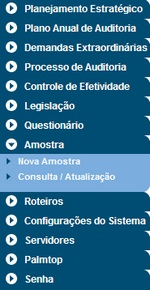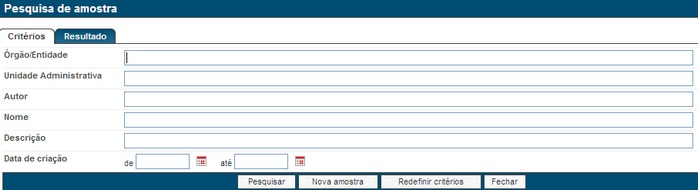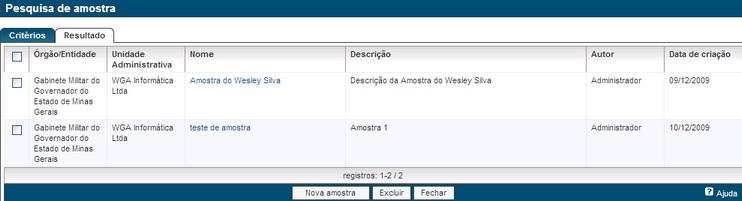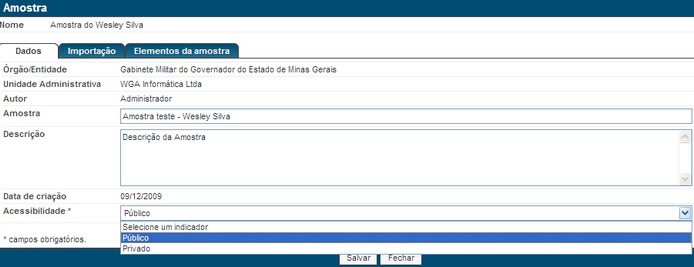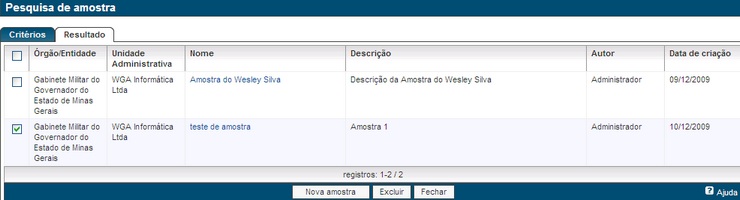Consultar e Atualizar Amostra
| • | Este tópico foi criado para auxiliar a pesquisa de uma amostra, possíveis alterações ou a exclusão do registro. |
Para consultar uma amostra no sistema, siga as instruções abaixo:
| î | Trilha no SIGA: Página Inicial do Sistema> Amostra> Consulta / Atualização |
1. Na página inicial do sistema, clique no menu esquerdo sobre a opção "Amostra" e em seguida clique em "Consulta / Atualização".
2. O sistema exibirá uma tela para pesquisa da amostra.
3. Insira os dados para efetuar a consulta e clique em "Pesquisar".
4. O sistema exibirá as amostras encontradas pela pesquisa na aba Resultado.
5. Clique sobre a amostra desejada para visualizar o registro completo.
6. Após a visualização clique em "Fechar" para voltar à tela de resultados.
7. Para efetuar nova pesquisa clique sobre a guia Critérios, em seguida no botão "Redefinir critérios". |
Para atualizar uma amostra, siga as instruções abaixo:
| î | Trilha no SIGA: Página Inicial do Sistema> Amostra> Consulta / Atualização |
1. Na página inicial do sistema, clique no menu esquerdo sobre a opção "Amostra" e em seguida clique em "Consulta / Atualização".
2. Siga os passos de 2 a 5 da consulta para visualizar o registro que será alterado.
3. Altere os campos nas guias desejadas e clique no botão "Salvar".
4. Clique no botão "Fechar" para retornar à lista de amostra pesquisada. |
Para excluir uma amostra do sistema, siga as instruções abaixo:
| î | Trilha no SIGA: Página Inicial do Sistema> Amostra> Consulta / Atualização |
1. Na página inicial do sistema, clique no menu esquerdo sobre a opção "Amostra" e em seguida clique em "Consulta / Atualização".
2. Realize a consulta da amostra a ser excluída.
3. Na guia Resultado marque com o mouse o registro e clique sobre o botão "Excluir".
4. O sistema apagará então a amostra selecionada da base de dados.
5. Clique no botão "Fechar" para retornar à tela inicial do sistema. |
Veja também: